¿Cómo descargar imágenes de perfil de LinkedIn?
LinkedIn, la plataforma de redes profesionales más grande del mundo, sirve como currículum digital para millones de personas en todo el mundo. A medida que los usuarios se esfuerzan por establecer conexiones significativas y construir una presencia profesional en línea, no se puede subestimar la importancia de las imágenes de perfil. En este artículo, profundizamos en las razones por las que descargar imágenes de perfil de LinkedIn puede ser esencial y exploramos varios métodos para descargar imágenes de perfil de LinkedIn.
1. ¿Por qué es necesario descargar imágenes de perfil de LinkedIn?
Descargar imágenes de perfil de LinkedIn puede resultar útil para:
- Marca Personal y Reconocimiento: LinkedIn es una plataforma visual y su foto de perfil suele ser la primera impresión que da a posibles empleadores, colaboradores o clientes. Descargar su propia imagen de perfil le permite mantener el control sobre su marca personal y utilizar la imagen de manera consistente en varias plataformas, lo que garantiza un reconocimiento instantáneo.
- Networking y Relaciones Profesionales: En el ámbito profesional, el networking es crucial. Tener acceso a las imágenes de perfil de sus contactos puede ayudar a construir relaciones profesionales más sólidas y significativas. Descargar estas imágenes le permite recordar rostros, personalizar interacciones y fomentar una sensación de conexión.
- Acceso sin conexión y carteras: Puede haber casos en los que necesites acceso sin conexión a tu perfil de LinkedIn o quieras incluir tu foto profesional en un portafolio. Descargar su foto de perfil le brinda la flexibilidad de usar la imagen en materiales fuera de línea, como currículums, tarjetas de presentación o portafolios.
- Archivo personal: LinkedIn es una plataforma dinámica y los perfiles pueden cambiar con el tiempo. La descarga de su foto de perfil garantiza que tendrá una copia para su archivo personal. Puede resultar útil para realizar un seguimiento de su trayectoria profesional y reflexionar sobre su crecimiento a lo largo de los años.
Ahora que vamos a explorar cómo descargar las imágenes de perfil de LinkedIn.
2. ¿Cómo descargar imágenes de perfil de LinkedIn?
2.1 Descargar manualmente una imagen de perfil de LinkedIn
El método más directo para obtener tu foto de perfil de LinkedIn es mediante la descarga manual. Este método es rápido y sencillo y le brinda acceso directo a su foto de perfil de LinkedIn sin herramientas ni pasos adicionales:
- Inicie el navegador web de su elección e inicie sesión en su cuenta de LinkedIn.
- Haz clic derecho en tu foto de perfil de LinkedIn y aparecerá un menú contextual; seleccione "Guardar imagen como..." para que aparezca el cuadro de diálogo de descarga.
- Elija una ubicación en su computadora para guardar la imagen de LinkedIn y haga clic en "Guardar".
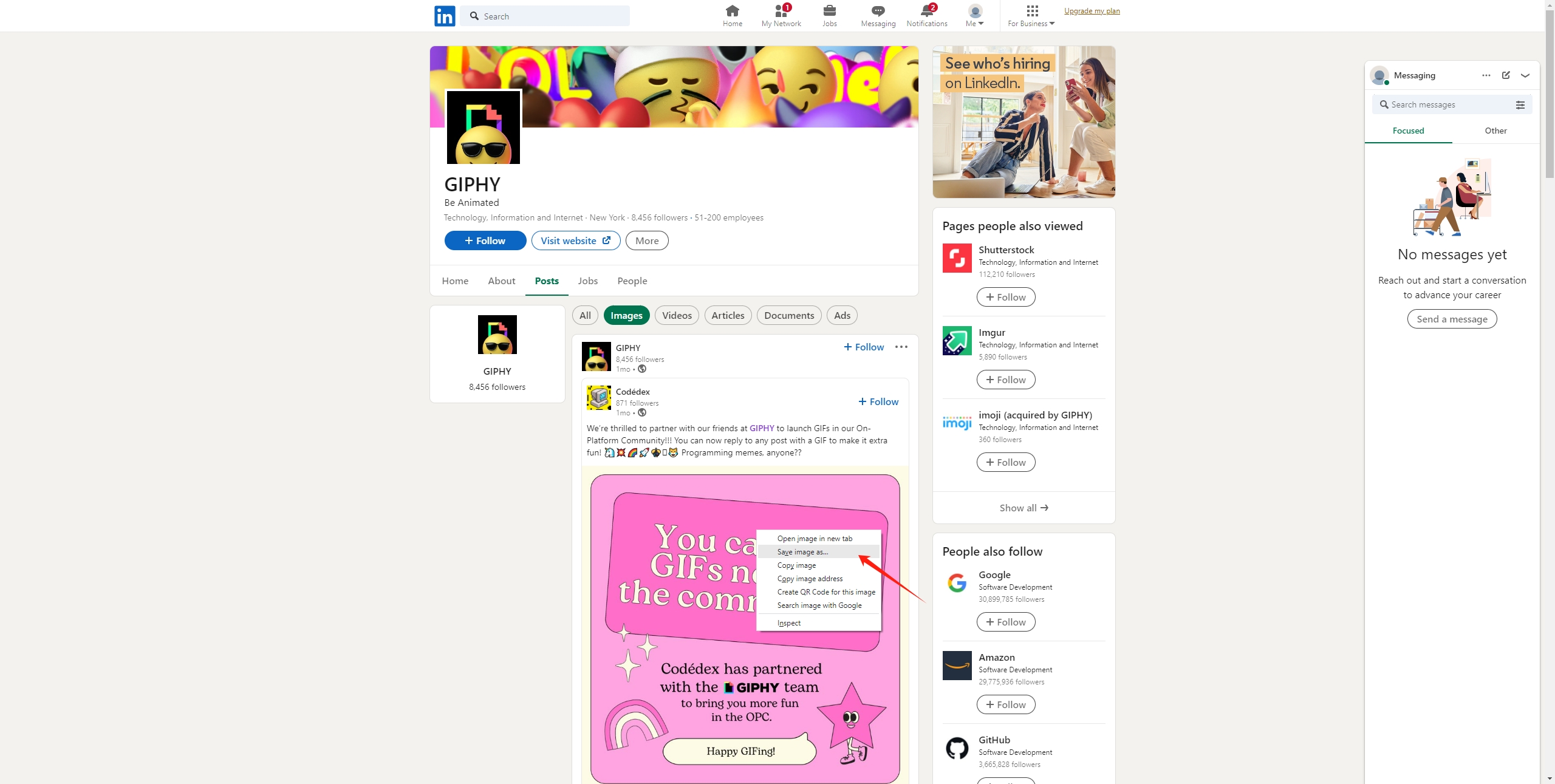
2.2 Descargar una imagen de perfil de LinkedIn con captura de pantalla
Si prefiere un enfoque más inmediato sin navegar por los menús, tomar una captura de pantalla es una opción viable:
- Navegue a su perfil de LinkedIn y muestre su foto de perfil en la pantalla.
- Utilice la función de captura de pantalla en su dispositivo (generalmente Imprimir pantalla o Herramienta de recorte en Windows , o Comando + Mayús + 4 activado Mac ) para capturar la imagen.
- Abra una herramienta de edición de imágenes, recorte la captura de pantalla para incluir solo su foto de perfil y guarde la imagen.
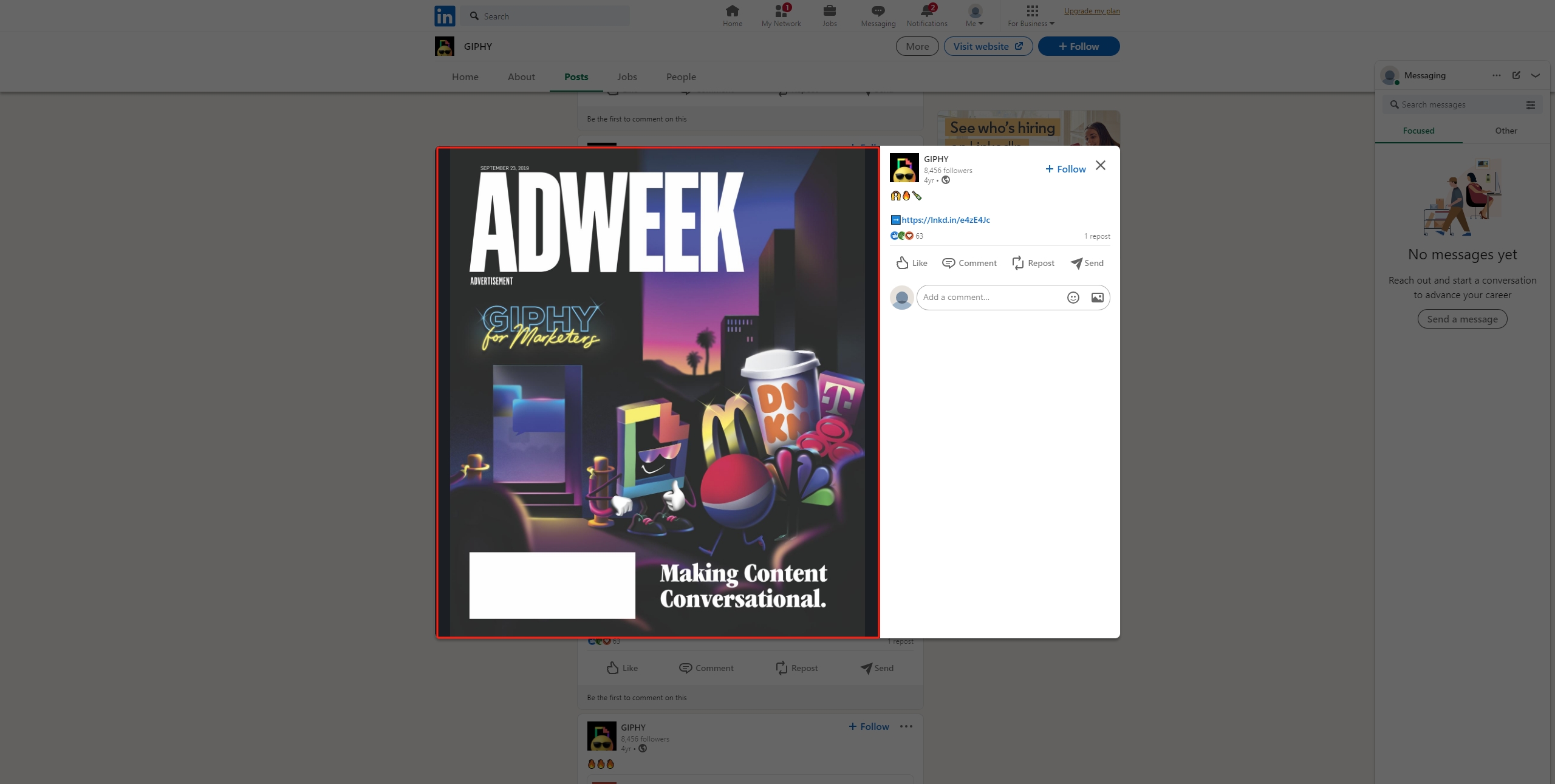
Si bien este método es rápido, puede dar como resultado una imagen de calidad ligeramente inferior en comparación con la descarga manual.
2.3 Descargar una imagen de perfil de LinkedIn con Inspect Element
Para los usuarios que desean un poco más de control y acceso a la URL de la imagen directa, el método Inspeccionar elemento es un paso adelante en términos de complejidad:
- Inicie sesión en su cuenta de LinkedIn, navegue hasta su perfil y busque la imagen de LinkedIn.
- Haga clic derecho en su foto de perfil y, en el menú contextual, seleccione "Inspeccionar" para abrir las herramientas de desarrollo del navegador.
- Dentro de las herramientas de desarrollo, busque la sección de HTML relacionada con la imagen de perfil y busque la URL de la imagen.
- Copie la URL de la imagen y péguela en una nueva pestaña del navegador. Presione Enter para abrir la imagen.
- Haga clic derecho en la imagen y seleccione "Guardar imagen como..." para guardarla en su computadora.
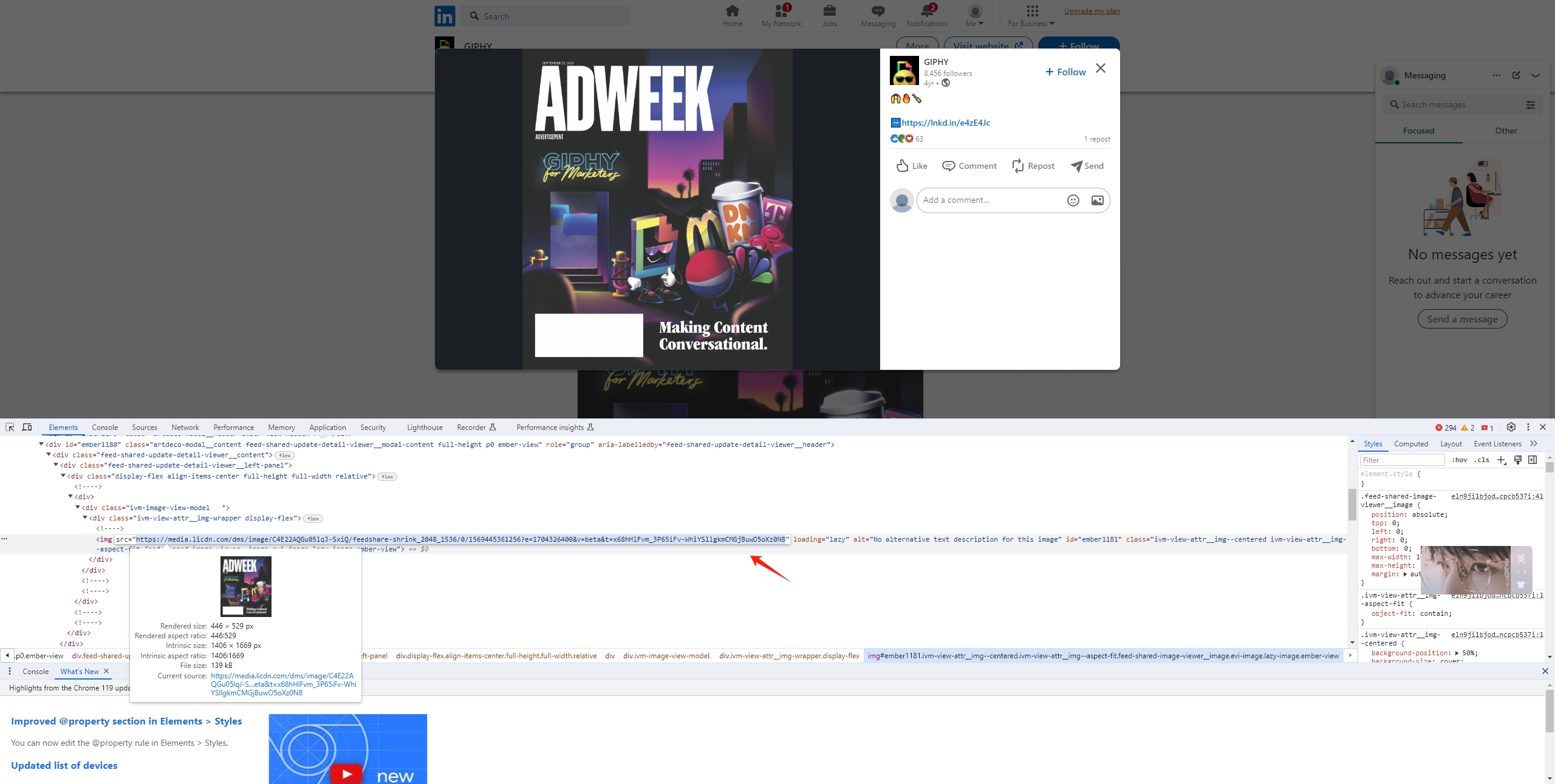
Este método ofrece una imagen de mayor calidad y le brinda más información sobre los aspectos técnicos de cómo LinkedIn muestra su foto de perfil.
2.4 Descargar imágenes de perfil de LinkedIn con exportación de datos de LinkedIn
LinkedIn permite a los usuarios solicitar su archivo de datos, incluidas fotografías de perfil. Así es como puedes hacerlo:
- Haga clic en su foto de perfil en la esquina superior derecha, luego seleccione "Configuración y privacidad".
- Navegue hasta la sección "Privacidad de datos", ubique la opción "Obtener una copia de sus datos" y luego seleccione "Ver los medios enriquecidos".
- Asegúrese de seleccionar "Fotos" y haga clic en el icono de descarga para guardar las imágenes en su dispositivo.
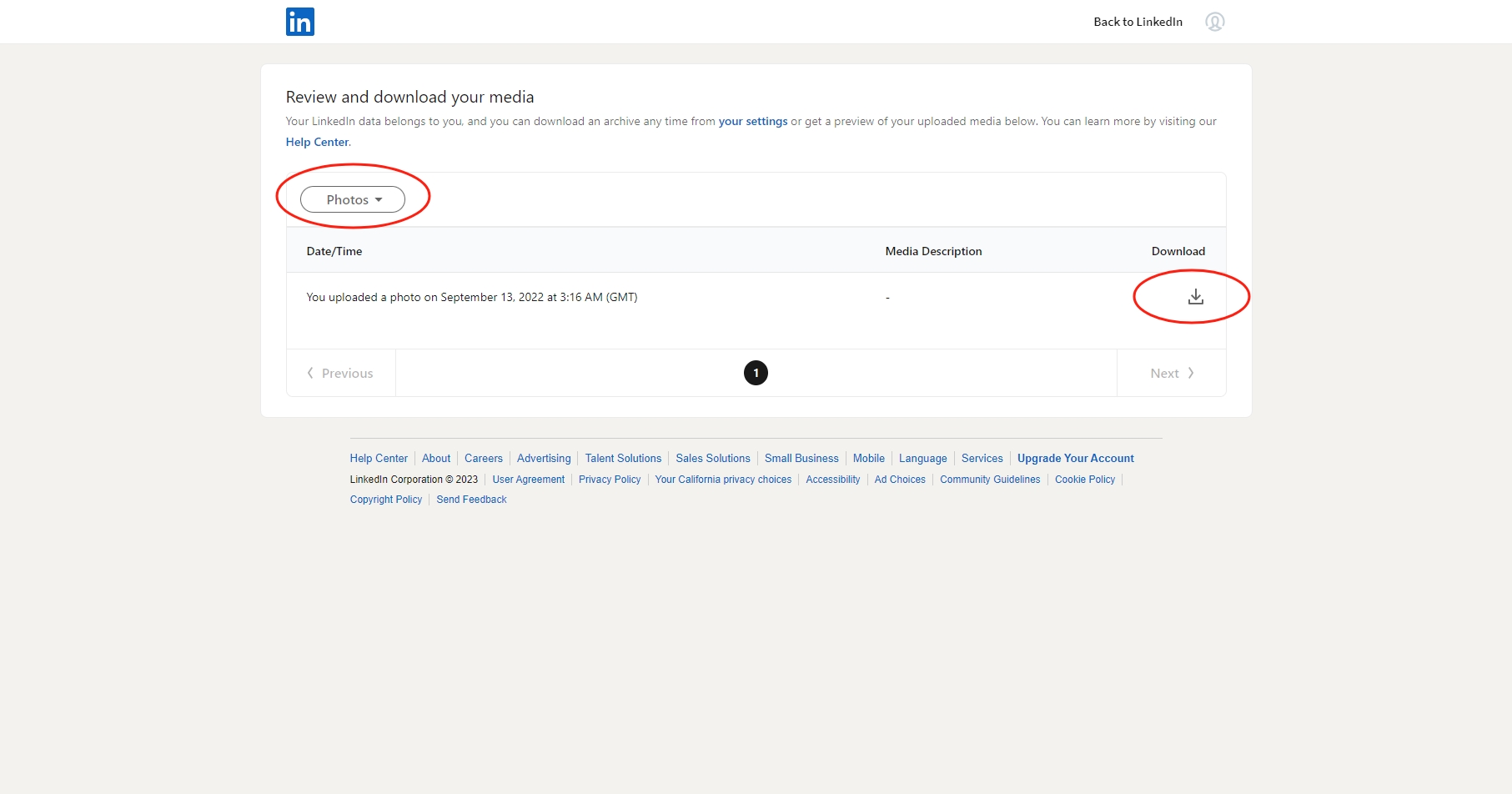
Este método es ideal para quienes desean una copia de seguridad completa de sus datos de LinkedIn.
3. Descarga masiva de imágenes de perfil de LinkedIn con Imaget Descargador
Si bien descargar una sola imagen de perfil manualmente es sencillo, surge la necesidad de realizar descargas masivas al administrar conexiones o crear bases de datos completas. Imaget es un descargador de imágenes en masa eficaz que admite la descarga de imágenes en masa desde cualquier sitio web, incluidos LinkedIn, Instagram, Facebook , Twitter , etc. Con Imaget , puedes cargar fácilmente todas las imágenes en un perfil de LinkedIn y descargarlas en calidad original.
Estos son los pasos para descargar de forma masiva imágenes de perfil de LinkedIn con Imaget descargador:
Paso 1 : Descargar e instalar Imaget en su computadora siguiendo las instrucciones proporcionadas.
Paso 2 : Lanzamiento Imaget , navegue hasta el sitio web de LinkedIn, inicie sesión en su cuenta de LinkedIn y luego busque la página de perfil desde la que desea descargar imágenes.
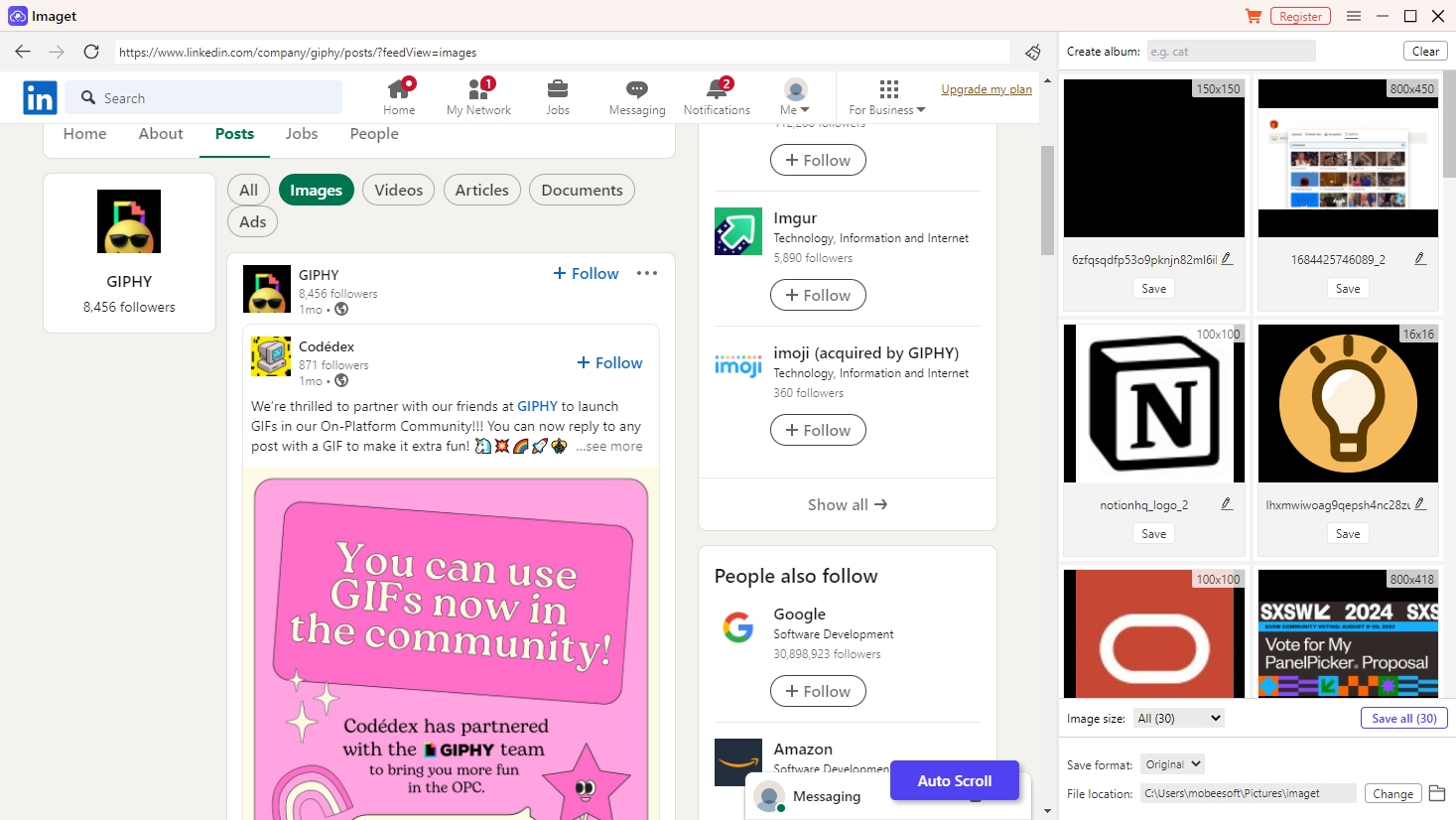
Paso 3 : Haga clic en " Desplazamiento automático botón ", y Imaget cargará automáticamente todas las imágenes en este perfil.
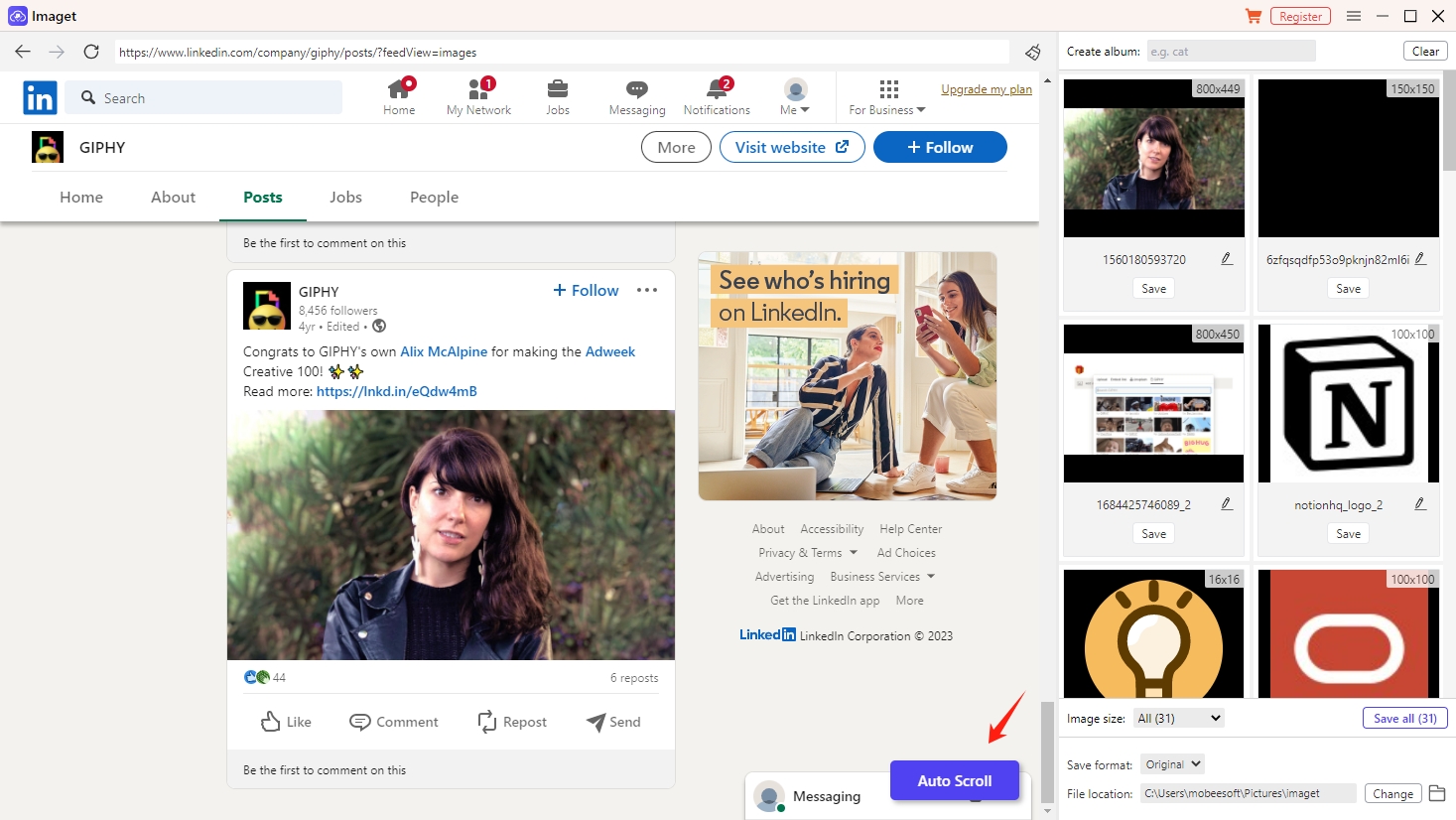
Etapa 4 : En Imaget En la interfaz de, puede obtener una vista previa de las imágenes, ajustar configuraciones como el tamaño de la imagen, los tipos de archivos y descargar hilos según sus preferencias.
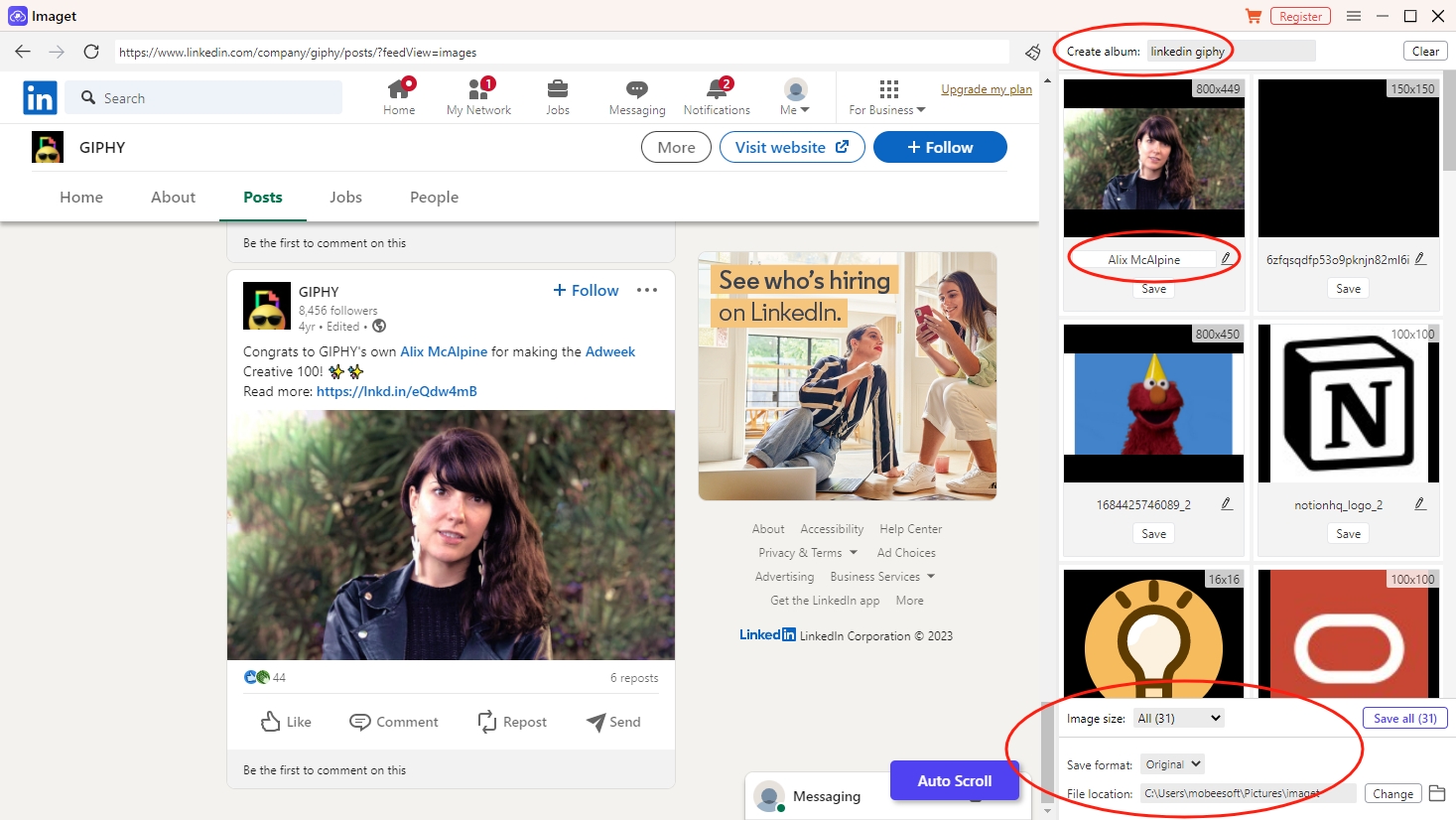
Paso 5 : Después de configurar los ajustes, haga clic en " Salvar a todos botón ", y Imaget guardará todas las imágenes en segundos.
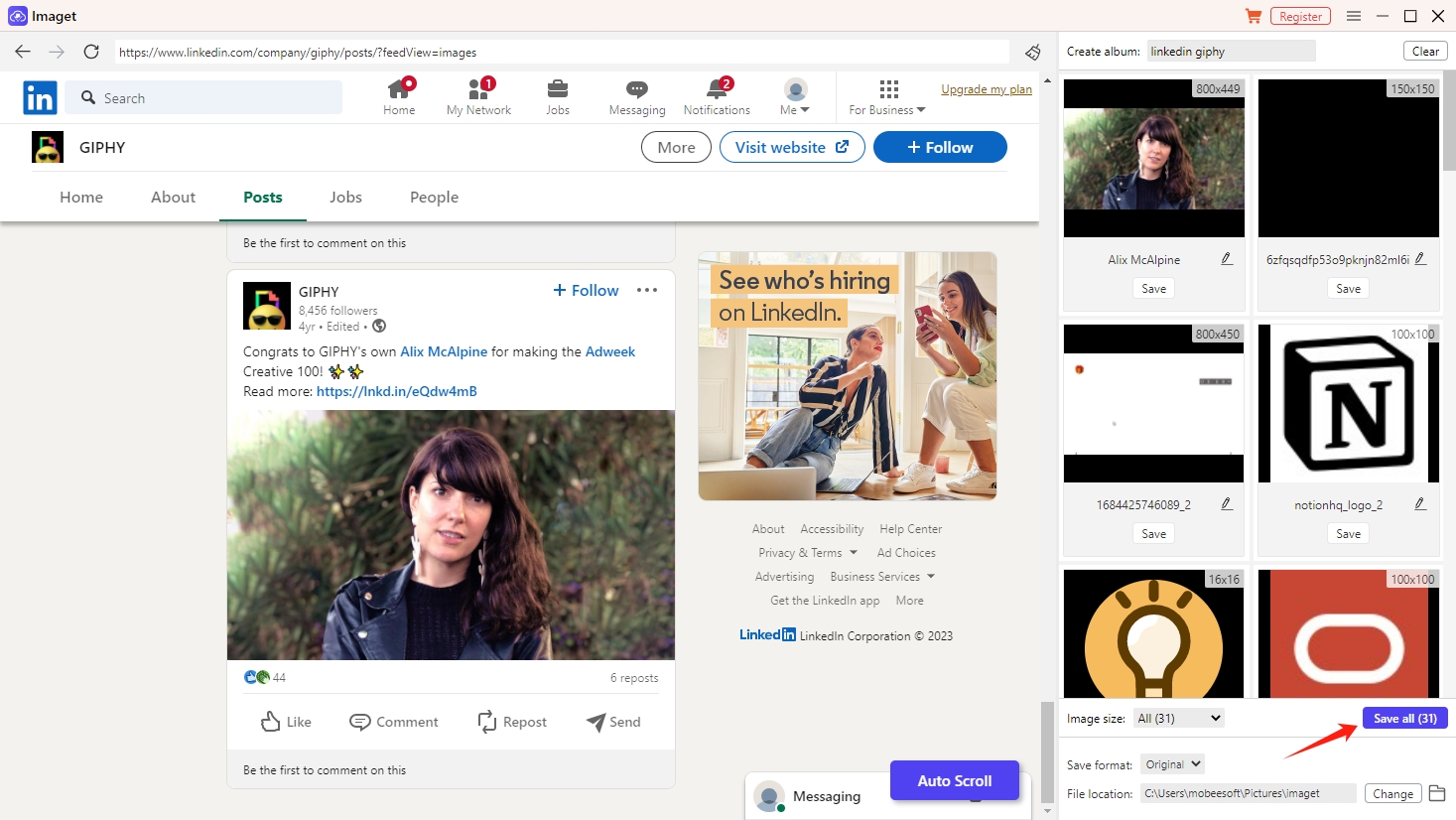
Paso 6 : Una vez que se completa la descarga, puede hacer clic en " Mostrar en la carpeta †o “ Carpeta abierta †icono para encontrar todas las imágenes de LinkedIn descargadas.
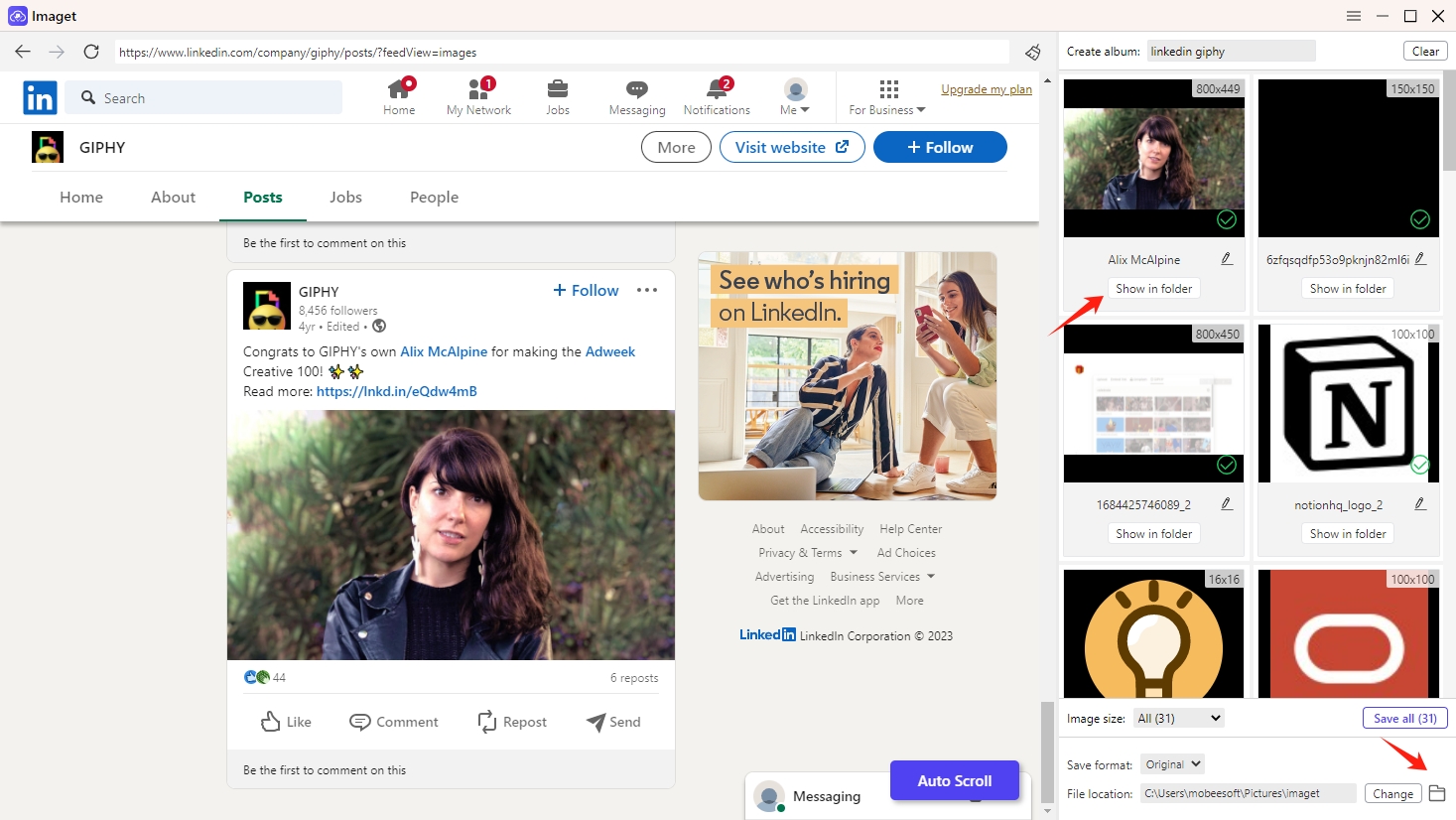
4. Conclusión
Descargar imágenes de perfil de LinkedIn es un paso práctico para gestionar su imagen profesional y fomentar conexiones más sólidas dentro de la comunidad de LinkedIn. Ya sea para marca personal, networking o uso fuera de línea, tener acceso a tu propia foto de perfil y a las de tus contactos puede ser un activo valioso. Si bien los métodos básicos son suficientes para descargas individuales, Imaget – Descargador de imágenes a granel Ofrece más eficiencia y escalabilidad para quienes buscan una solución más integral. Con Imaget , puedes descargar fácilmente todas las imágenes de un perfil con solo un clic, ¿por qué no descargarlo y probarlo?
- ¿Cómo descargar imágenes y GIF NSFW?
- ¿Cómo descargar álbumes de JPG Fish (jpg6.su)?
- ¿Por qué no aparecen en la galería las imágenes que he descargado?
- Tus herramientas imprescindibles para descargar manga de Clevatess gratis
- ¿Cómo solucionar el problema "Algo salió mal al descargar una foto" en Chrome?
- Los mejores sitios similares a ImageFap para explorar en 2025
- ¿Cómo descargar imágenes y GIF NSFW?
- ¿Cómo descargar álbumes de JPG Fish (jpg6.su)?
- ¿Por qué no aparecen en la galería las imágenes que he descargado?
- Tus herramientas imprescindibles para descargar manga de Clevatess gratis
- ¿Cómo solucionar el problema "Algo salió mal al descargar una foto" en Chrome?
- Los mejores sitios similares a ImageFap para explorar en 2025
- ¿Cómo descargar GIFs de Sophie Rain?
